大家都知道,使用u盘装系统最关键的一步就是设置u盘启动,也是装系统遇到的一大难关,很多电脑新手都卡在这一步无法进行了。那么,U盘启动不了怎么办?今天小编为大家分享详细的操解决方法。
电脑如何U盘启动?
当你打开电脑主板从u盘启动进入主菜单这一步骤时,本来很轻松就能进入,结果是无法进入PE系统或者进入PE系统里面无法识别到硬盘或者无法一键安装系统。而此情况的解决方法是:将电脑重启下,然后开机进入bios,把硬盘模式AHCI设置为IDE&SATA模式就搞定了。
但是,我们要了解一点,想让电脑开机从U盘启动,就需要在电脑开机时进bios设置,但由于大多数电脑主板存在一定的差异,所以设置方法不尽相同,一般来说,设置u盘启动分为两种方法来选择启动。
方法一:电脑开机启动后不停的按ESC、F12、F8、Tab、F11、F1、F2、F9等,需要注意的是,大部分电脑在开机界面都有提示按哪个键,大家仔细查看即可发现,按了启动快捷键之后就可以选择从u盘启动(USB-CDROM、USB-HDD\ZIP\USB-***等等) 。此方法最简单方便,但需注意的是部分老主板不支持哦。
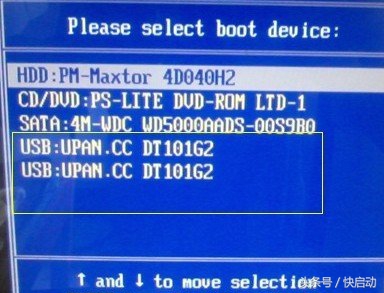
方法二:电脑开机启动后不停的按F2,DEL,F11等,进入bios修改设置,然后将u盘(USB-CDROM、USB-HDD\USB-***等等) 设置为第一启动项,然后按f10保存即可,不懂设置请关注快启动,询问小编哦。
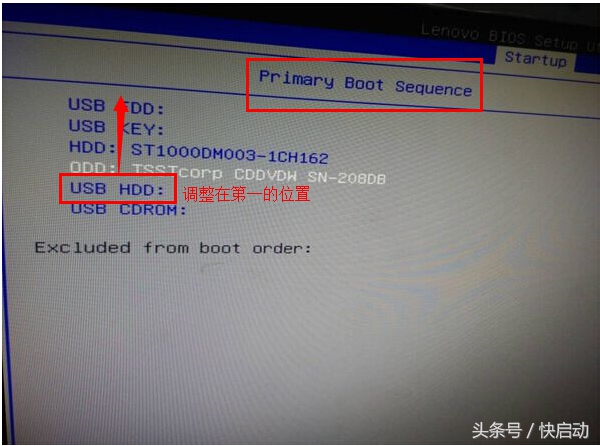
如果以上的方法还是启动不了,请继续了解:
一些新出品的主板插上U盘后开机按ESC,Tab,F12,F11等就会出现主板支持的所有启动项的,这算是一次性的临时的,不会更改原来BIOS的设置,嘿嘿嘿,想说临时启动项选择已经是大势所趋,但厂家可能会更改,但都依然设在F几键上,并且在BIOS进行硬件检测时会用高亮字提示在屏幕上,留心看就能发现的。
此外,大家也可能遇到比较老的DELL电脑主板,bios设置中没有USBCDROM的启动项,只有硬盘\USBHDD\光驱\网卡4个启动项(Internal HDD\USB Storage Device\CD-DVD Drive\Onboard NIC)只支持USBHDD为第一启动项,导致无法u盘启动,有用户经过快启动小编的指导,将设置光驱为第一启动项把光驱卸掉拔出,插入系统优盘竟然就从USBCDROM启动成功了。
还有碰到一些acer,lenovo,dell的机子开机都是按f12进启动菜单选择u盘启动,富士康和华硕的新主板都有按ESC进入启动菜单选项,而方正的电脑插入u盘开机按Tab键直接就能从CDROM启动了,主板映泰690G,开机时按F9进入启动选择菜单,双敏845G主板,按ESC键可进入菜单选项。
也有一些富士康和华硕的新主板都有按ESC进入启动菜单选项,华硕P4V800D-X主板,启动快捷键是F8,还有一块微星845PE主板,微星865PE主板,快捷键F11也可以进入启动菜单,技嘉的GA -945GZM,快捷键是F12,磐正的C51主板也是按ESC键临时选择启动项。一般来说,新主板都有快捷调出启动菜单功能,一般都是按F12即可实现。

u盘启动后不懂哪个是u盘选项?
对于一些电脑来说,按F12进入启动选择菜单后却不懂选择哪个u盘来进行启动,这个一般是根据你u盘品牌命名来查找。而对于一些支持双启动的电脑来说,一般的电脑能正确给出USB-CDROM,或者USB-HDD启动,但有些电脑只认识U盘的厂家跟型号来查找的。
U盘启动不了的一些常识以及解决方法,大家一定要根据电脑主板启动即可。

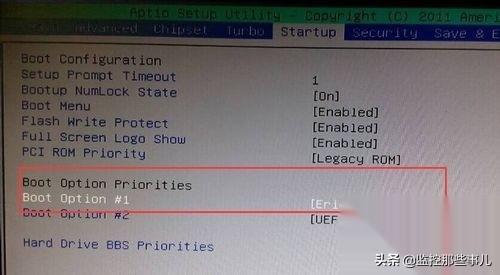


![RedHat服务器上[Errno 5] OSError: [Errno 2]的解决方法](https://img.pc-daily.com/uploads/allimg/4752/11135115c-0-lp.png)

